Документ находится в подсистеме «Лицевые счета и объекты учета», блок «Объекты учета». Предназначен для изменения характеристик сразу для нескольких объектов учета.
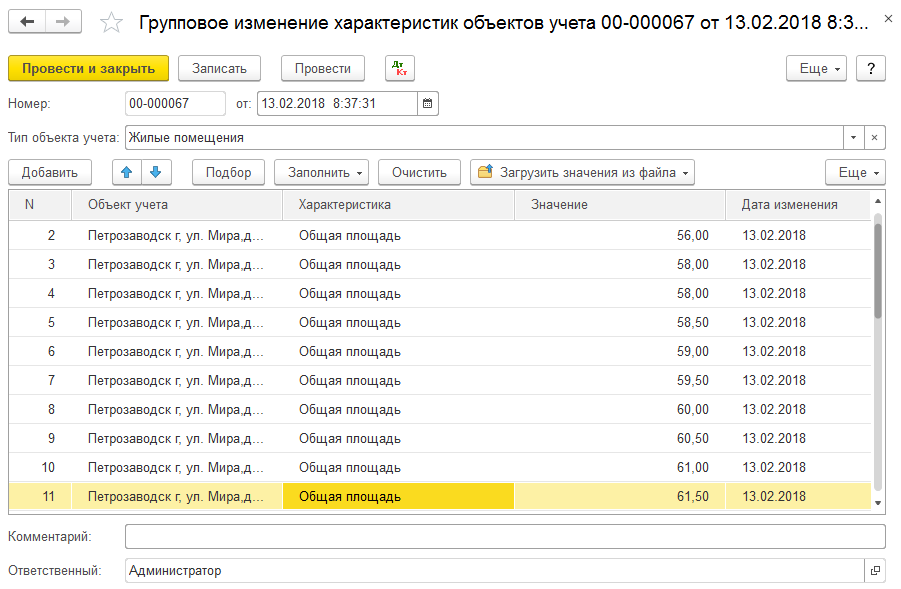
Документ содержит следующие реквизиты:
Табличную часть можно заполнить, воспользовавшись кнопкой «Подбор» для добавления объектов учета в табличную часть по одному, либо кнопкой «Заполнить» для автоматического заполнения.
Документ также можно заполнить из шаблона Excel для одной или нескольких характеристик. Для того, чтобы получить шаблон следует в подменю «Загрузить значения из файла» выбрать «Получить шаблон загрузки».
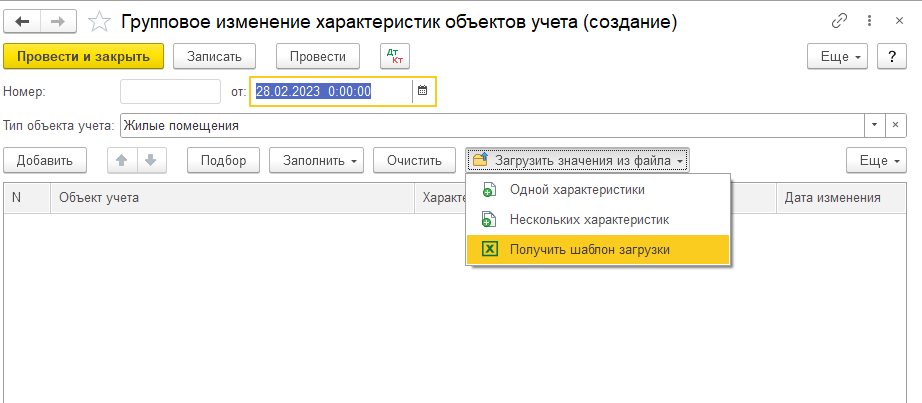
Пример заполненного шаблона:
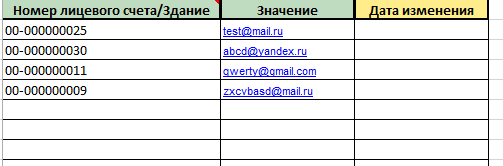
При нажатии на кнопку «Заполнить» и выборе пункта «Объекты учета» появится форма «Отбор по адресу», в которой необходимо выбрать «Статус объекта», «Вид объекта учета», «Населенный пункт», «Улицу», «Здание», «Подъезд здания» или отдельную квартиру (поставить флаг «Отбор по номеру квартиры»). При нажатии на кнопку «Отобрать» табличная часть документа заполнится выбранными объектами учета.
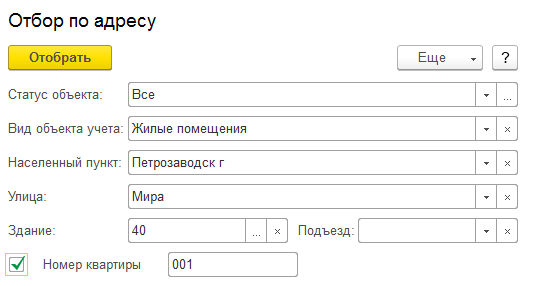
При выборе пункта «Объекты учета лицевых счетов» появится форма «Заполнить список лицевых счетов», в которой сначала следует заполнить данные на вкладке «Параметры отбора»: указать реквизиты лицевых счетов, установить критерии отбора по адресу, проверки услуг, проверки наличия/отсутствия приборов учета.
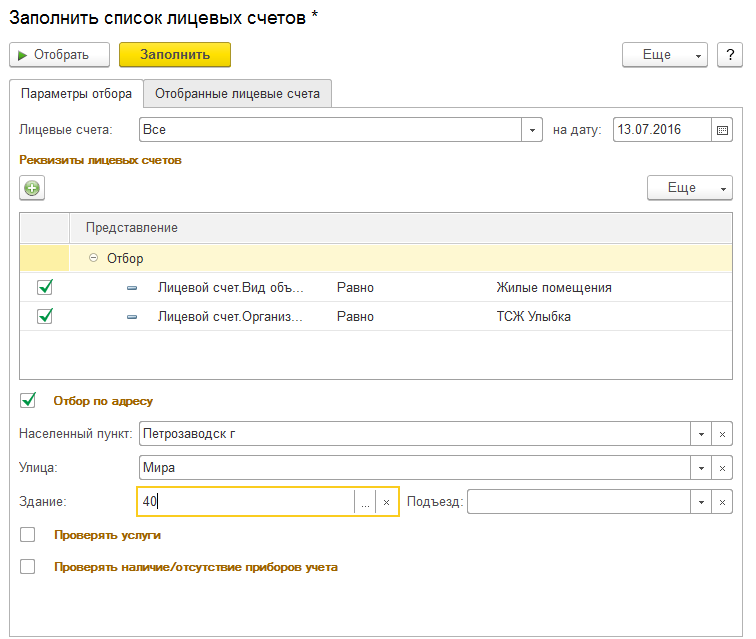
После нажатия на кнопку «Отобрать» осуществится переход на вкладку «Отобранные лицевые счета», на которой отобразится список лицевых счетов, удовлетворяющих условиям отбора. Данный список можно отредактировать путем установления/снятия флагов, расположенных слева от наименования лицевых счетов. После нажатия на кнопку «Заполнить» табличная часть заполнится объектами учета тех лицевых счетов, которые были выбраны на вкладке «Отобранные лицевые счета».
Для заполнения табличной части лицевыми счетами необходимо нажать на кнопку «Заполнить» и выбрать в выпадающем меню «Лицевые счета».
Чтобы заполнить табличную часть одинаковыми для всех объектов учета наименованиями характеристик, необходимо выбрать пункт «Характеристика».
Для заполнения одинаковыми для всех объектов учета значениями характеристик необходимо выбрать пункт «Значение характеристики».
Чтобы заполнить колонку «Дата изменения», необходимо выбрать пункт «Дата изменения».
Заполненную табличную часть можно очистить путем нажатия на кнопку «Очистить».
 Компания
Инфокрафт
Компания
Инфокрафт